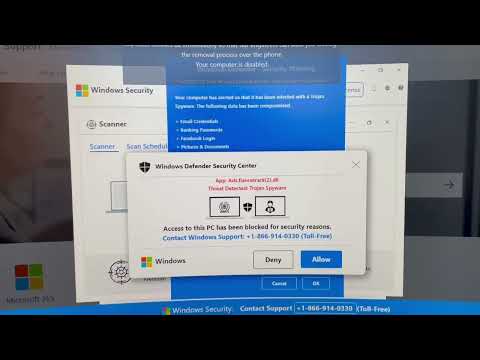A Windows Phone segítségével hangot használhat a Windows Phone operációs rendszeréhez, és egyszerű, de hasznos feladatokat hajthat végre. Ezzel a funkcióval hívásokat kezdeményezhet, újratárcsázhat, SMS-eket küldhet, hívhat hangpostát, megnyithat egy alkalmazást, kereshet a weben és így tovább.

Windows Phone hangparancsok
Ha valaki fel szeretne hívni a partnerlistából: Mondja: "Hívás", majd a kapcsolat neve.
Telefonszám hívásához: Mondja: "Hívás", majd a telefonszám számjegyei.
Az utolsó szám újrahívása: Egyszerűen mondja: "Újratárcsázás"
Szöveges üzenet küldése: Mondja: "Szöveg", majd a kapcsolat neve. A következő diktálhatja és elküldheti az üzenetet - kihangosítva.
Hangposta hívása: Mondja: "Hangposta hívása"
Alkalmazás megnyitása: Mondja: "Megnyitás", majd az alkalmazások neve. Azt is mondhatja, hogy "Start". Próbálja meg a Naptárral vagy a Térképekkel kezdeni.
A webes keresés: Mondja: "Keresés", majd a keresett kifejezés. Alternatívaként a "Keresés" is használható.
Ha már beszélget, akkor a Beszéd használatával elvégezheti a következő feladatokat. Nyomja meg és tartsa lenyomva a Start gombot a Beszéd indításához, majd mondja ki az alábbiak egyikét:
“ Nyomja meg a Number gombot : Ahol a szám 0 és 9 között van, nyomja meg a numerikus billentyűzeten lévő számot a hangposta vagy az interaktív hangfelügyeleti rendszer navigálása érdekében
“ Hangszóró telefon : A hangszóró be- és kikapcsolása.
“ Hívás neve : Ahol a Név a névjegyzékben szereplő személy neve, a hívás tartásba helyezése és más személy hívása.
A telefon zárolása közben a Beszéd funkciót használhatja.
Ehhez lépjen a Beállítások> Beszéd menüpontra, és jelölje be a Beszéd használata a telefon zárolásakor jelölőnégyzetet.
Bekapcsolható hívófél-azonosítót is bejövő bejövő hívásokhoz és szövegekhez, és még a Windows Phone-hoz is írhatsz szöveges üzenetet, majd válaszolhat és küldhet válaszként engedélyezheti a gyorstárcsázást, a hívásátirányítás be- vagy kikapcsolásával a Beszéd
Ehhez válassza a Beállítások> Hozzáférés könnyűsége> Beszéd bekapcsolása lehetőséget a telefon elérhetőségéhez.
A Beállítások menüben érintse meg a Nyílt beszéd> Lejátszás bekapcsolása hang megerősítéseit> Koppintson Olvasás hangosan bejövő szöveges üzenetek> Mindig be vagy bármikor.
Amikor a Windows Phone bejövő szöveget jelenít meg, akkor a " Olvasd el"Vagy" Figyelmen kívül hagyni"Hogy ne olvassa el.
Ez a videó megmutatja, hogyan használhatja a hangos és beszédfelismerő funkciót a Windows Phone-ban.
Ez a videó bemutatja a Microsoft TellMe jövőjét a Windows Phone-ben, és azt tervezi, hogy sokkal kényelmesebbé teszi a dolgokat az Ön számára.
Használt a beszédet a Windows Phone-en? Mi volt a tapasztalata ezzel?
Kapcsolódó hozzászólások:
- A legjobb ingyenes Voice Changer szoftver és online eszközök
- Balabolka: Hordozható szabad Text to Speech converter for Windows
- A Windows jobban megértse a hangját a Beszédfelismerés hangképzéssel
- Az Agnitio Beszédfelismerő Szoftver lehetővé teszi a Voice használatát a Windows navigációhoz
- A Windows 7 Legnépszerűbb Útmutatója a Beszédfelismeréshez